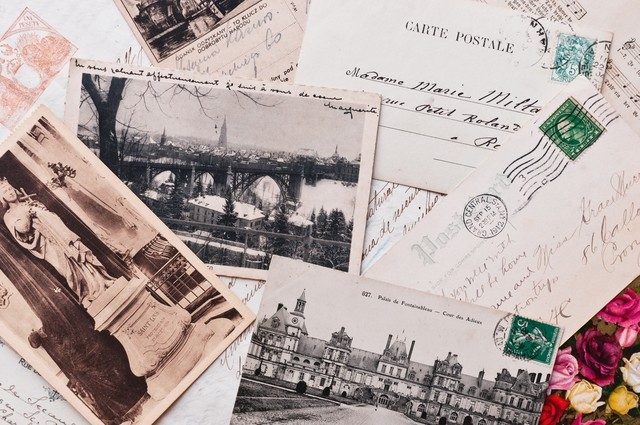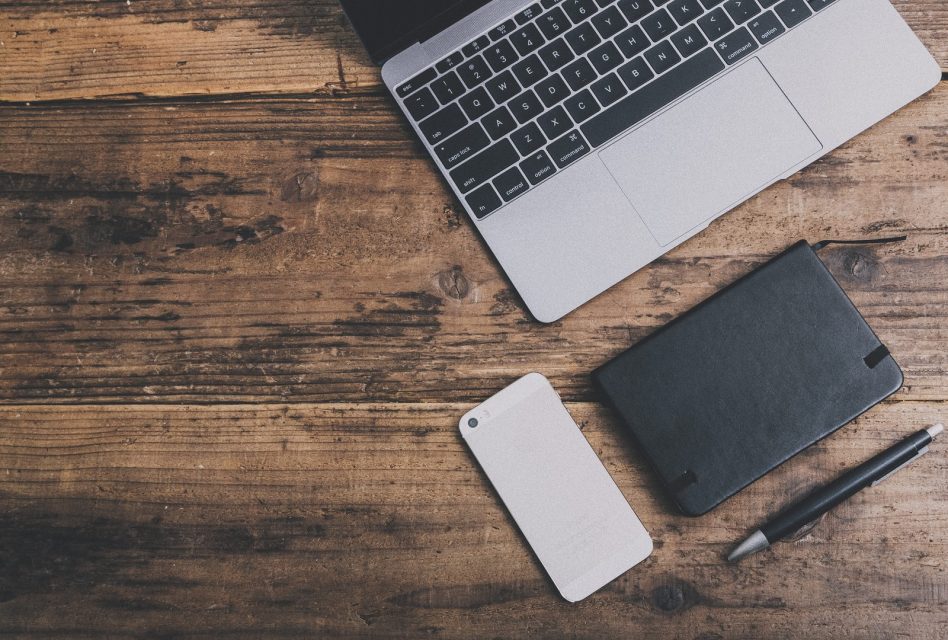機種変更を済ませ、意気揚々と
新iPhoneを使おうとしたのに
メールが受信できない!
メールを送ることができない!
なんか設定画面が出てきた!
なんてトラブルが少なくありません。
時間が経てば
使えるようになるわけでもないので
必ず設定をしないといけないですが、
どうやれば…
そこで今回はdocomoユーザー向けの
iPhoneを機種変更後のメール設定方法
についてご紹介していきます!
このメール設定は
『プロファイル設定』といい
iPhoneを機種変更したり、
修理などで初期化した後に
必ず行う方法なので
ぜひここで確認してみてください。
1.Wi-Fiをオフにする

一番はじめにWi-Fiをオフにします。
このプロファイル設定では
メールの他にWi-Fiも一緒に設定をします。
その設定をする際には
キャリア回線を使用するため、
Wi-Fiを接続したままだと
エラーが起き、設定ができません。
必ずWi-Fiを切断してから
設定を始めてください。
2.「ドコモお客様サポート」にアクセスする
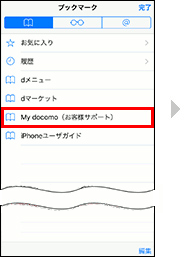
- 『Safari』を開く
- 『My docomo(お客様サポート)』
を開く
『My docomo』は
ブックマーク内に入っていますが、
もし、見当たらない場合は
『My docomo』を検索すれば出てきます。
3.「プロファイル設定」をタップ
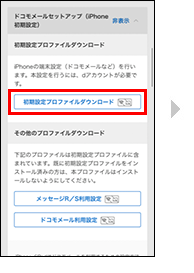
- 『設定(メール等)』までスクロール
- 『ドコモメールセットアップ
(iPhone初期設定)』の
『初期設定
プロファイルダウンロード』
をタップ
docomoの場合、
My docomoを開くことで
プロファイルをダウンロードすることができ
検索しなくて済むのでとても楽です(^^)
4.「dアカウント」にログイン
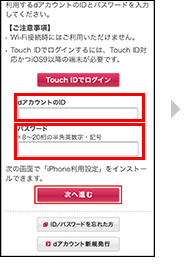
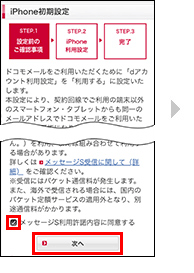
- dアカウントのIDとパスワードを入力
- 『次へ進む』をタップ
- 『メッセージS利用許諾内容に
同意する』にチェック - 『次へ』をタップ
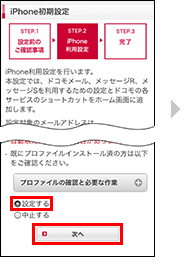
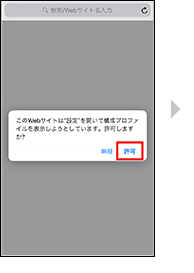
- 『設定する』をタップ
- 『次へ』をタップ
- 『許可』をタップ
dアカウントのIDとパスワードを入力するのですが
もしわからない場合は、
先にわからない旨の問い合わせを
しておきましょう。
わからないまま、3回以上間違えると
ロックがかかってしまい、
その日はプロファイル設定の他、
そのほかの設定や確認もできなくなります。
ロックがかかってしまうと
docomoの店頭でも
解除することはできませんので
注意しましょう!
5.プロファイルをインストール
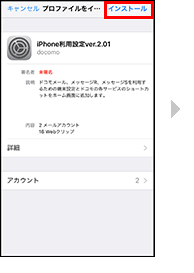
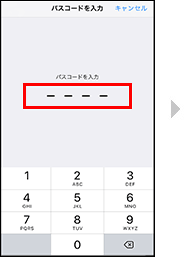
- プロファイル画面が開くので
右上の『インストール』をタップ - パスコード設定をしている人は
パスコードを入力
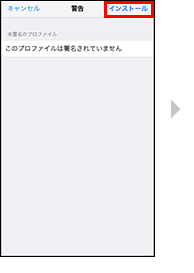

- 警告画面を無視し
『インストール』をタップ - ポップアップが表示されても
『インストール』をタップ
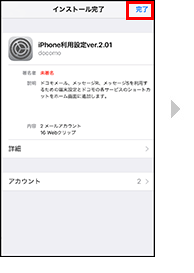
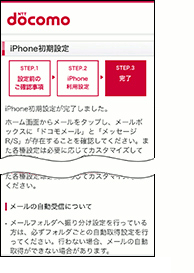
- 画面右上の『完了』をタップ
ここで右の画面が表示されてたら
設定が完了となります。
この後、メールアプリを起動して
使用できるようになっていれば
問題ないのですが、
設定ができていない場合は
次頁を確認してください。
設定できない場合は公式サイトで解決
上記の方法を行っても
設定ができないということも
ごく稀にあります。
そのため設定が完了できない場合は
公式サイトを確認するか、
専門家に聞いて解決しましょう。
docomoの公式ホームページにも
Appleのサポートページにも
設定方法が掲載されています。
過去に設定できなかったときの原因が
一緒に紹介されているので、
上記の方法以外の問題点を見つけることも
できるでしょう。
また、Appleの場合、
サポートに問い合わせることで
Apple製品のエキスパートが
問題解決に向けての
的確なアドバイスをくれます。
なかなか時間が取れず来店が難しい人は
電話での問い合わせをお勧めします。
まとめ
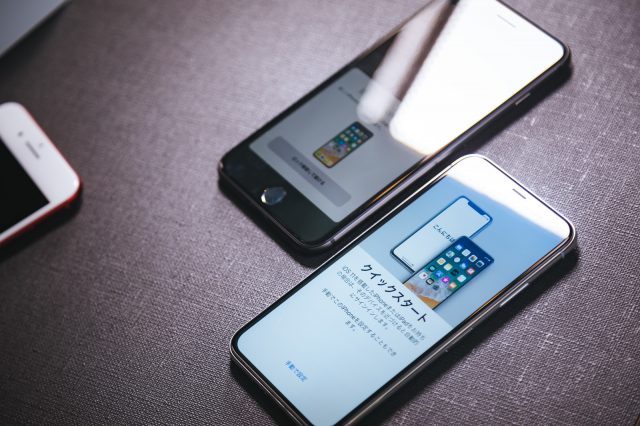
いかがでしたか?
今回は
docomoで機種変更した人向けの
メールアドレスの設定方法について
ご紹介していきました。
ガラケーやAndroidスマホにはない
メールアドレスの設定があり、
当初は驚かれると思います。
ですが、
設定方法は簡単で、
iPhoneは機種によって
やり方が異なることはありません。
何年先も使い続けるには便利なスマホなので、
ぜひとも今回を機に
覚えていただけたらと思います。
この他、
iPhoneを機種変更後によくある
設定方法にまつわる記事がありましたので
合わせてご紹介していきます。
⇒iPhoneを機種変更!『ようこそメールへ』になる時の設定法【docomo・softbank・au】
同じくメール設定ではありますが、
こちらは『プロファイル設定』での
設定方法です。
合わせて覚えておくと便利ですので
一緒に確認してみてください☆